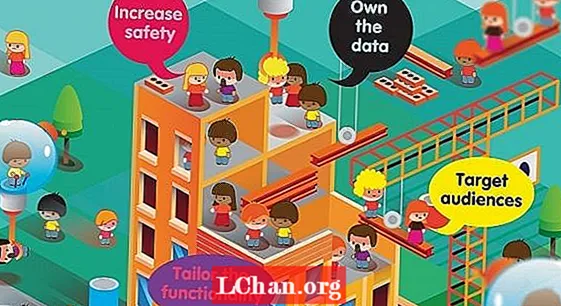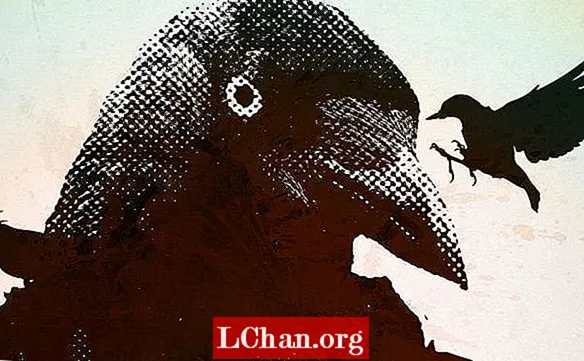Садржај
Виндовс 7 је прилично добра верзија оперативног система Виндовс, али Виндовс 10 има прилично пуно нових функција и функција што га је учинило омиљеним међу многим људима. Виндовс 10 је вратио мени Старт, који је елиминисан у оперативном систему Виндовс 8. Виндовс 10 је такође представио свог личног асистента Цортана који лако реагује на гласовне команде, може поставити подсетнике, догађаје у календару и многе друге функције које чине доживљај врло интерактивним и усер-фриендли. Стога се многи одлучују за надоградите Виндовс 7 на Виндовс 10 да искористе предности које долазе уз Виндовс 10.
Како надоградити Виндовс 7 на Виндовс 10
Да бисте ажурирали Виндовс 7 на Виндовс 10, можете се одлучити за потпуну, чисту инсталацију која може избрисати све ваше датотеке и апликације или једноставно надоградити на новију верзију. Надоградња на нову верзију је бржа и много мање једноставна од извођења потпуне инсталације. Надоградња ће такође задржати све датотеке, апликације и податке на месту и неће их избрисати. Неколико корака морате предузети пре надоградње оперативног система Виндовс 7 на 10.
1. Пре свега, морате да потврдите да је ваша тренутна верзија оперативног система Виндовс 7 у потпуности активирана и да ради. Можда ћете морати да проверите да ли је Виндовс 7 активиран. Да бисте то урадили, морате кликнути на дугме Старт, кликнути на опцију „Рачунар“, а затим на опцију „Својства“. Прозор који се појави приказаће се да ли је ваш Виндовс активиран или не.



2. Затим треба да направите резервну копију података и других датотека.Иако надоградња не брише све ваше датотеке и податке, боље је бити на сигурној страни. Због тога би требало да направите резервну копију датотека, посебно важних. Можете да направите потпуну резервну копију рачунара или помоћу Систем Имаге Бацкуп-а који је уграђен у Виндовс или можете користити други софтвер попут Мацриум Рефлецт.
3. Сада морате искључити, онемогућити или деинсталирати било који антивирусни софтвер који сте инсталирали на рачунар. То је зато што антивирусни софтвер понекад може ометати процес ажурирања, па је боље да га онемогућите или деинсталирате. Можете га поново инсталирати након завршетка ажурирања.
4. Преузмите Виндовс 10 помоћника за ажурирање.

5. Сада морате покренути алатку за инсталацију која се зове МедиаЦреатионТоол. Морате одабрати опцију „Надогради овај рачунар одмах“. Инсталациони програм ће сада почети да преузима инсталационе датотеке за Виндовс 10.

6. Када инсталациони програм преузме све инсталационе датотеке, приказаће се прозор у којем се тражи да прихватите услове споразума. Једном када га прихватите, приказаће се други прозор који ће имати опцију Реади то Инсталл.


7. Биће опција „Промените шта да задржите“ која вам омогућава да изаберете шта желите да задржите. Можете одабрати да задржите све личне датотеке и апликације или да задржите само личне датотеке. Трећа опција је „Ништа“ која ће избрисати све ваше личне датотеке, апликације и подешавања. Ова опција је слична начину чисте инсталације.

8. Након завршетка ажурирања, мораћете да конфигуришете нови Виндовс који укључује подешавање вашег Мицрософт налога, поставке приватности, подешавање Цортане и других апликација. Рачунар ће се поново покренути и тада се можете пријавити на Виндовс 10.
9. Сада морате да проверите да ли су све ваше датотеке и апликације и даље присутне. Можда ћете морати да ажурирате управљачке програме и неке друге апликације и спремни сте.
Набавите Виндовс 10 кључ производа за надоградњу
Кључ производа система Виндовс неопходан је за активирање система Виндовс како би се искористиле све функције које нуди. Кључ производа може се изгубити или изгубити ако поново инсталирате или ажурирате Виндовс. У таквој ситуацији потребан је софтвер који може лако вратити изгубљени кључ производа или лозинку. ПассФаб Продуцт Кеи Рецовери је један од таквих софтвера који може повратити изгубљене кључеве производа у кратком времену. Морате следити следеће кораке да бисте опоравили кључ производа.
1. Преузмите софтвер ПассФаб Продуцт Кеи Рецовери са:
2. Сада морате инсталирати ПассФаб Продуцт Кеи Рецовери и покренути програм.
3. Затим треба да отворите програм. На дну ће бити дугме „Преузми кључ“ на које морате кликнути. Сада ће ПассФаб Продуцт Кеи Рецовери вратити изгубљене кључеве производа заједно са ИД-ом производа, називом производа итд.

4. Биће дугме „Генериши текст“. Морате да одаберете ово и биће преузет текстуални документ који ће имати кључеве производа. Текстуални документ ће бити сачуван.

5. Отворите текстуални документ и копирајте залепите кључ производа у потребно поље да бисте активирали свој Виндовс.
Резиме
Надоградња на новију верзију оперативног система Виндовс помаже да ваш ПЦ и Виндовс буду ажурни, заједно са свим новим, додатним функцијама које долазе уз њега. Надоградња на Виндовс 7 до 10 је добар избор, јер долази са пуно нових и сјајних функција које ће корисничко искуство учинити још пријатнијим. Можете надоградити са Виндовс 7 или друге претходне верзије на Виндовс 10 пратећи методе дате у овом чланку. ПассФаб Продуцт Кеи Рецовери је одличан софтвер који вам омогућава да лако вратите изгубљене кључеве производа. Веома је једноставан за употребу и само морате следити дате кораке да бисте преузели кључеве производа.